要實現一臺電腦使用兩張網卡同時訪問外網和內網,可以通過配置網絡路由和網卡的IP地址來實現。
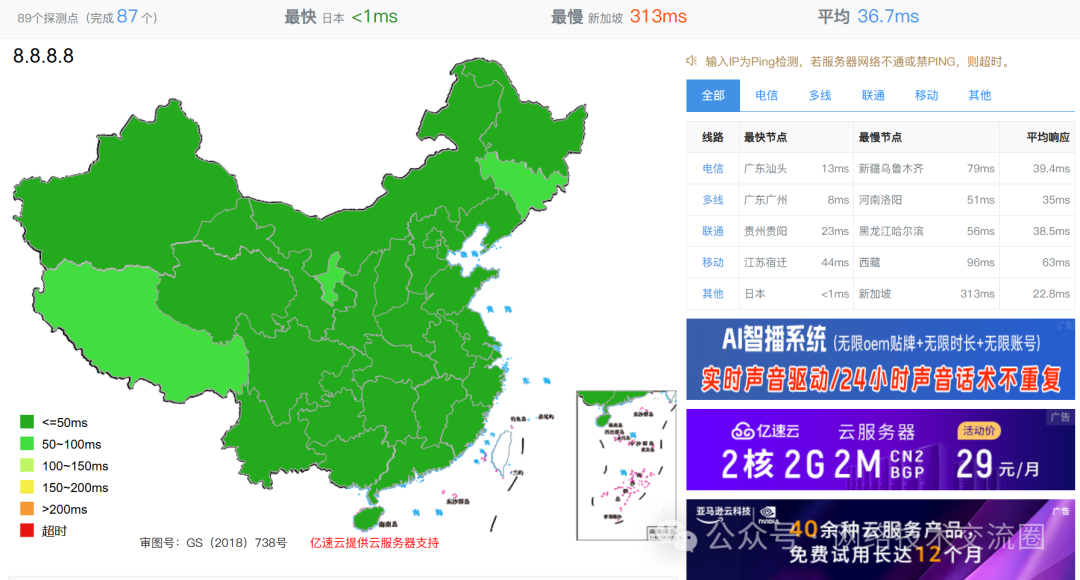
1. 檢查網卡連接
確保電腦的兩張網卡分別連接到外網和內網的網絡設備(如路由器或交換機)。
2. 為網卡配置不同的IP地址
分別為每張網卡配置IP地址,使它們對應的網絡能夠正常通信:
- 內網網卡:設置為內網網段的IP地址(如
192.168.x.x 或其他內網地址)。 - 外網網卡:可以設置為外網路由器分配的IP地址,或讓其通過DHCP自動獲取IP。
3. 配置路由表
通過調整路由表來指定不同的流量走不同的網卡。以下是通用方法:
Windows 系統:
route print
route add 192.168.0.0 mask 255.255.255.0 192.168.0.1
這里的 192.168.0.0 是內網的子網段,255.255.255.0 是子網掩碼,192.168.0.1 是內網網關。
- 讓默認的外網流量走外網網卡,不需要特別設置,因為外網默認會通過默認網關。
Linux 系統:
- 編輯網卡配置文件(通常位于
/etc/network/interfaces 或 /etc/sysconfig/network-scripts/ 下)。
sudo ip route add 192.168.0.0/24 via 192.168.0.1 dev eth0
這里 192.168.0.0/24 是內網段,192.168.0.1 是內網網關,eth0 是內網網卡。
4. 測試連接
- 使用
ping 命令或 tracert/traceroute 工具檢查路由情況。
實際案例
以下是一個實際的案例,展示如何讓一臺電腦通過兩張網卡同時訪問外網和內網。假設環境如下:
環境設定
電腦有兩張網卡:
配置步驟
1. 為兩張網卡手動配置IP地址
- DNS:設置為內網的DNS服務器(如
192.168.1.1 或企業指定的DNS)。 - DNS:設置為外網的DNS服務器(如
8.8.8.8 或 1.1.1.1)。
- 找到兩張網卡(假設分別為“以太網1”和“以太網2”)。
2. 配置靜態路由
在 Windows 系統中:
route print
route add 192.168.1.0 mask 255.255.255.0 192.168.1.1 metric 1
192.168.1.0 mask 255.255.255.0 指定內網網段。
在 Linux 系統中:
sudo ip route add 192.168.1.0/24 via 192.168.1.1 dev eth0
3. 驗證配置
ping 192.168.1.100
確認內網資源服務器 192.168.1.100 可達。
ping 8.8.8.8
確認外網的Google DNS服務器可達。
常見問題及解決
- DNS解析問題:如果訪問外網時出現DNS解析錯誤,可以在外網網卡的設置中手動指定外網的DNS服務器(如
8.8.8.8)。 - 流量沖突:如果發現部分內網流量走到了外網網卡,檢查是否有默認路由(
0.0.0.0/0)指向了錯誤的網卡,調整優先級或刪除不必要的路由條目。
通過上述配置,內網流量會通過內網網卡訪問內網資源,外網流量會通過外網網卡訪問互聯網,從而實現雙網卡的獨立訪問功能。
?
閱讀原文:原文鏈接
該文章在 2025/1/15 10:18:26 編輯過